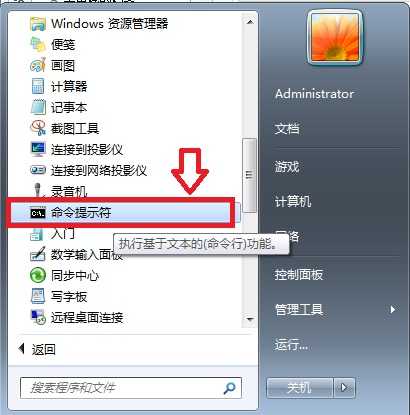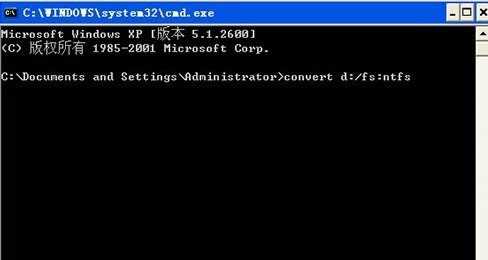站长资源电脑基础
无需重新硬盘分区 将硬盘分区格式FAT32转NTFS方法
简介最近有朋友跟笔者反映,在用迅雷下载超过4G的视频文件时,发现无法下载。起初以为是迅雷软件的问题,后来卸载迅雷,重新安装,问题依然存在!关于这个问题实质上电脑硬盘分区格式的问题,由于FAT32硬盘分区格式最大仅支持4G文件,因此才会导致无法下载与存储超过4G的文件,解决办法是需要将FAT32转换成更高
最近有朋友跟笔者反映,在用迅雷下载超过4G的视频文件时,发现无法下载。起初以为是迅雷软件的问题,后来卸载迅雷,重新安装,问题依然存在!关于这个问题实质上电脑硬盘分区格式的问题,由于FAT32硬盘分区格式最大仅支持4G文件,因此才会导致无法下载与存储超过4G的文件,解决办法是需要将FAT32转换成更高级的NTFS格式。
相关知识:fat32和ntfs的区别 什么是ntfs格式分区
下面小编就简单为大家介绍一下,怎样在windows系统中以无损的转换分区格式,具体方法如下:
一:在“开始”里找到“所有程序”--“附件”-然后选择打开“命令提示符”,如下图所示:
二:在CMD命令输入框中键入命令:convert X:/fs:ntfs (注:X为你要转换的硬盘盘符)
键入完硬盘格式转换命令后,按下Enter回车键,确认运行即可,此时系统会提示您是否转化该卷,我们输入 Y 确认,然后再按Enter回车键即可,如下图所示:
通过以上方法,可以实现快速将FAT32硬盘分区格式转换成更先进的NTFS硬盘分区格式,从而可以支持更大容量的文件,无需重新硬盘分区即可解决,当然如果不怕麻烦的朋友,还可以对硬盘重新分区,然后选择分为NTFS格式,最后再重装系统即可。
猜你喜欢:硬盘如何分区 菜鸟必看硬盘分区详解